Tüm E-postalarınızı Hotmail’den Gmail’e Nasıl İletirsiniz?
Daha yaşlı okuyucular, yüzyılın başında mesajlaşma pazarına on yıl boyunca hakim olan Microsoft’un ücretsiz e-posta ürünü Hotmail’in bir zamanını hatırlıyor. Hotmail adı çoktan gitti; Microsoft, 2013 yılında Hotmail markasını Outlook ürün ailesine katmış ve tüm pazarlama ve geliştirme çalışmalarını Outlook üzerinde yoğunlaştırmıştır. Bununla birlikte, Hotmail’in pazar penetrasyonu öyle oldu ki, on milyonlarca e-posta kullanıcısı için […]

Daha yaşlı okuyucular, yüzyılın başında mesajlaşma pazarına on yıl boyunca hakim olan Microsoft’un ücretsiz e-posta ürünü Hotmail’in bir zamanını hatırlıyor. Hotmail adı çoktan gitti; Microsoft, 2013 yılında Hotmail markasını Outlook ürün ailesine katmış ve tüm pazarlama ve geliştirme çalışmalarını Outlook üzerinde yoğunlaştırmıştır. Bununla birlikte, Hotmail’in pazar penetrasyonu öyle oldu ki, on milyonlarca e-posta kullanıcısı için Outlook yerine Hotmail oldu ve her zaman öyle olacak. Bu makalede, mevcut iletilerinizi Hotmail’den Gmail’e nasıl taşıyacağınızı ve ayrıca yeni iletileri nasıl ileteceğinizi gösterdiğim için bunları birbirinin yerine kullanacağım.
Hotmail’den Gmail’e Nasıl Geçilir?
Gmail, e-posta tacını Microsoft’un teklifinden aldı. Microsoft’un nispeten cılız 400 milyon kullanıcısına kıyasla 1,5 milyardan fazla sabit kullanıcıyla. Bununla birlikte, her iki sistem de işlevsellikleri açısından büyük ölçüde benzerdir ve benzer güvenlik seviyelerine, özelliklere ve kullanım kolaylığına sahiptir. Ancak birçok kişi Gmail’in görünüşünü ve verdiği hissi Hotmail’e tercih ediyor. Neyse ki, birinden diğerine geçmek çok basit ve hatta fikrinizi değiştirmeniz durumunda eski hesabınızı çalışır durumda tutabilirsiniz.
E-posta yönlendirmeyi otomatik hale getirebilirsiniz, böylece e-postalar siz kalıcı olarak taşınmadan önce otomatik olarak Hotmail’den Gmail’e gönderilir.
Tüm e-postaları Hotmail’den Gmail’e yönlendirin
Taşıma işleminin ilk adımı, Outlook’tan gelen e-postanızın otomatik olarak Gmail hesabınıza gönderilmesi için e-posta yönlendirmeyi ayarlamaktır. Bu, Outlook e-posta sunucusundan aldığınız tüm postaların bir kopyasını oluşturmasını ve bu kopyaları Gmail adresinize iletmesini isteyen basit bir işlemdir. Ücretsizdir, kurulumu kolaydır ve siz durdurana kadar süresiz olarak çalışabilir.
- Giriş yap Hotmail tarayıcınız aracılığıyla hesap.
- seçin Ayarlar simgesi (sağ üst köşedeki dişli) ve aşağı kaydırın ve seçin Tüm Outlook Ayarlarını Görüntüle.
- seçin Posta sekmesi, ardından Yönlendirme.
- Seçme Yönlendirmeyi Etkinleştir ve Gmail adresinizi girin.
- yanındaki kutuyu işaretleyin İletilen iletilerin bir kopyasını saklayın böylece Hotmail hesabınız tüm postalarınızı almaya devam edecektir.
- Ayarlar iletişim kutusunu kapatın.
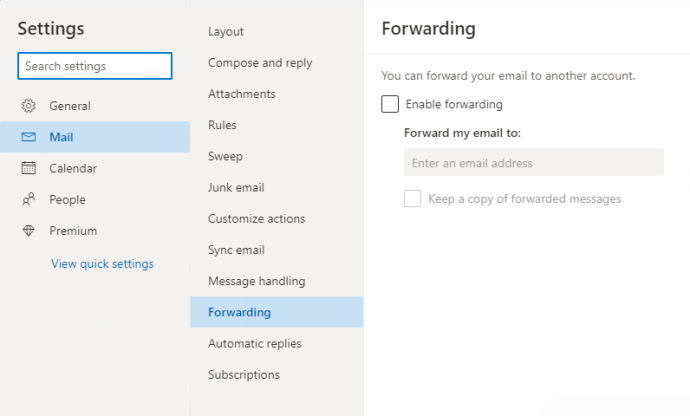
Bundan sonra, Hotmail/Outlook yoluyla aldığınız tüm e-postaların bir kopyası Gmail hesabınıza yönlendirilecektir.
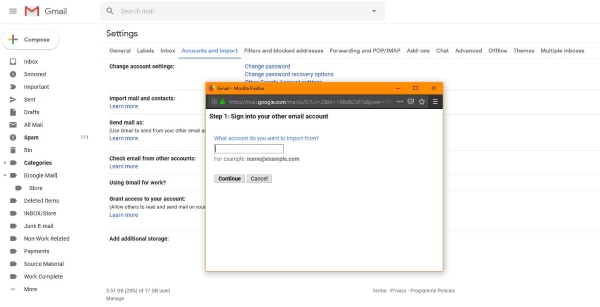
Hotmail’den Gmail’e geçiş
Bir sonraki adım, atlamayı kalıcı olarak yapmaya hazır olduğunuzda, mevcut tüm e-postalarınızı Hotmail’den Gmail’e taşımaktır. Tüm klasörlerinizi ve e-postalarınızı Hotmail/Outlook’tan Gmail’e aktaracak basit bir işlemdir. İlk olarak, tüm istenmeyen e-postaları ve çöpleri silmek için Hotmail hesabınızda biraz temizlik yapın. Tüm e-posta klasörlerinizi gözden geçirmek ve ihtiyacınız olmadığını bildiğiniz şeylerden kurtulmak isteyebilirsiniz. (Bu TechJunkie makalesine göz atarak bu görevde biraz zaman kazanabilirsiniz. Hotmail önemsiz posta nasıl otomatik olarak silinir.)
Bilgileri gerçekten taşımak için:
- Gmail’i açın ve dişli simgesi Ayarlar’a erişmek için.
- seçin Hesaplar ve İthalat sekme.
- Seçme Posta ve Kişileri İçe Aktar.
- Açılan kutuya Hotmail hesabınızı ekleyin ve sihirbazı takip edin.

Sihirbaz, hesap içe aktarmanın ayarlanması ve nelerin dahil edilip nelerin dahil edilmemesi konusunda size yol gösterir. Bu birkaç adımdır, ancak sunucuların ne kadar meşgul olduğuna bağlı olarak Hotmail’inizin bir saat kadar içinde Gmail’e aktarılmasını sağlar.
Gmail’den Hotmail gönderin ve alın
Sıçrayış yapmak ve Hotmail’i temelli bırakmak istemiyorsanız, aslında Gmail hesabınızdan Hotmail e-postaları gönderebilirsiniz. Bir süredir ortalıkta dolaşan ve çoğu e-posta hesabıyla kullanılabilen zarif bir özellik. Bu, Gmail’den Hotmail okuyabileceğiniz, gönderebileceğiniz ve alabileceğiniz anlamına gelir ve hepsini görmek için yalnızca bir e-postada oturum açmanız gerekir.
- Açık Gmail ve öğesini seçin dişli simgesi Ayarlar’a erişmek için.
- seçin Hesaplar ve İthalat sekme.
- Seçme Diğer Hesaplardan Gelen E-postayı Kontrol Et ve ardından tıklayın Posta Hesabı Ekle.
- Hotmail adres detaylarınızı ve şifrenizi ekleyin. İstenirse sunucu ayrıntılarını girin, bunlar pop3.live.com POP sunucusu olarak, 995 Liman olarak ve E-posta alırken her zaman SSL kullanın.
- yanındaki kutuyu işaretleyin Alınan e-postanın bir kopyasını sunucuda bırakın.
- Seçme Hesap eklemek.
- Seçme Evet, şu şekilde posta gönderebilmek istiyorum… Ve Sonraki adım.
- Gönderen adresini girin ve Sonraki adım.
- Seçme Doğrulama Gönder Gmail’den Hotmail’e tek seferlik bir kod göndermek için.
- Hotmail’de oturum açın, kodu alın ve kutuya ekleyin. Seçme Doğrulamak.
Artık iki hesap birbirine bağlandı, yeni bir e-posta açıp açılır menüyü kullanarak Kimden adresini seçerek Hotmail adresinizi kullanarak e-posta gönderebilirsiniz. Herhangi bir alıcı, Gmail kullanılarak gönderilmiş olsa bile Hotmail adresinizi Kimden bölümünde görecektir. Hayatı biraz daha kolaylaştırmak için Hotmail’i geçiş olarak kullanır.
Bu eğitim, e-postaların Hotmail’den Gmail’e iletilmesini kapsar. Aynı işlemi kullanarak çoğu e-posta adresini Gmail’e aktarabilirsiniz. En yaygın ücretsiz posta ve ISS tarafından sağlanan e-posta çalışacaktır, tümünün sorunsuz çalışması için yalnızca belirli e-posta sunucusu ayarlarını Gmail’e aktarmanız gerekebilir. Gmail hakkında öğrenebileceğiniz başka pek çok ipucu ve püf noktası var – şu Kindle kitabına göz atın: Gmail ipuçları, püf noktaları ve araçları.
Hotmail’den Gmail’e geçtiniz mi? Tüm e-postalarınızı Hotmail’den Gmail’e yönlendirmek için bu işlemi izlediniz mi? Varsa nasıl geçtiğini bize anlatın!














